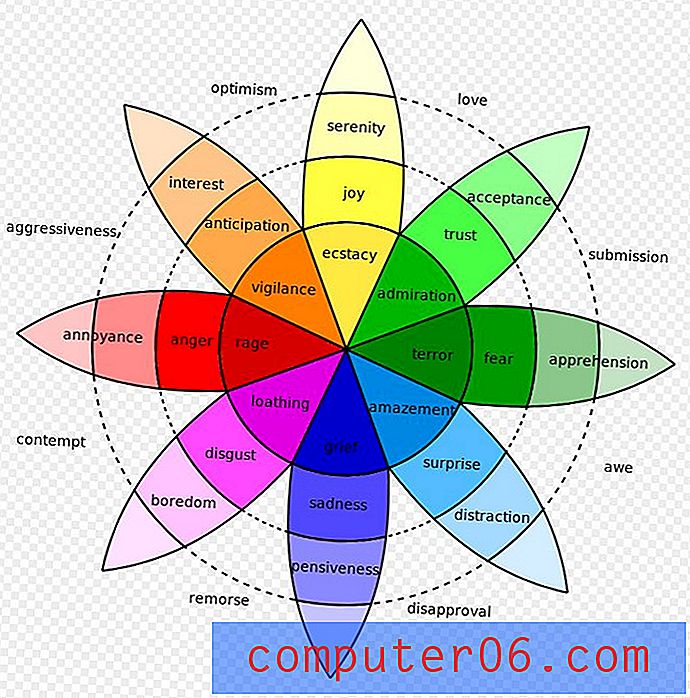Parooli eemaldamine programmis Excel 2013
Exceli töövihiku parooliga kaitsmine on lihtne ja tõhus viis veenduda, et faili saavad vaadata ainult inimesed, kellega olete parooli jaganud. Kuid kui töövihik ei vaja enam parooli või kui teil on parooli sisestamine igavaks, kui soovite failiga töötada, siis võib teil tekkida küsimus, kuidas seda eemaldada.
Töövihiku parooli eemaldamine rakenduses Excel 2013 saab toimuda vaid mõne lühikese sammuga, seejärel saab töövihiku salvestada nii, et failis sisalduvate andmete avamiseks ja kuvamiseks pole salasõna enam vaja.
Parooli eemaldamine Excel 2013 töövihikust
Need toimingud on mõeldud töövihiku parooli eemaldamiseks. See on seda tüüpi parool, mis takistab teil failis midagi parooli sisestamata vaadata.
Selle artikli juhised näitavad teile, kuidas parool arvutustabelist eemaldada, kui teate seda parooli. See ei näita teile, kuidas eemaldada parool Exceli arvutustabelist, mille parooli te ei tea.
1. samm: avage arvutustabel rakenduses Excel 2013 ja sisestage töövihiku parool.

2. samm: klõpsake akna vasakus ülanurgas vahekaarti File .
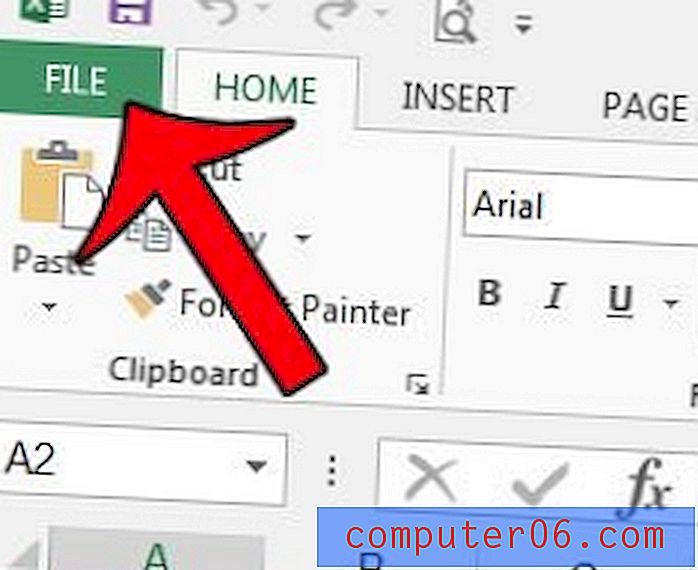
3. samm: klõpsake nuppu Kaitske töövihikut, seejärel klõpsake suvandit Krüpti parooliga .
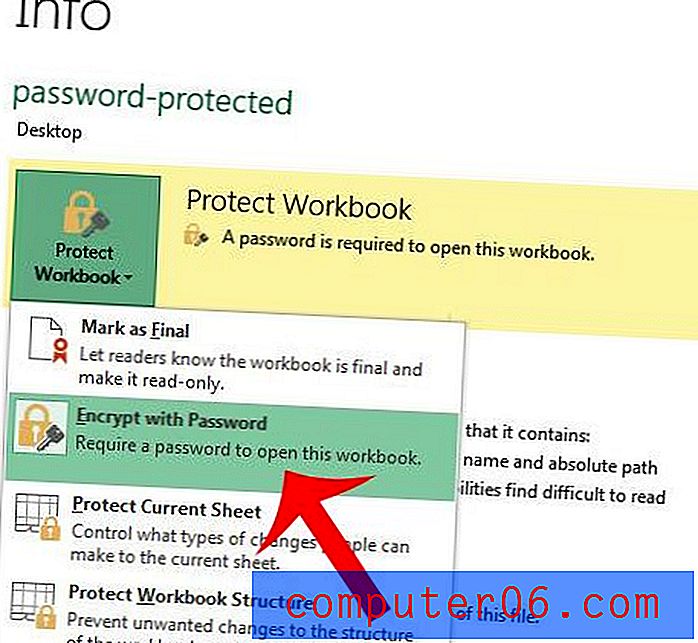
4. samm: klõpsake väljal Parool, kustutage olemasolev parool ja klõpsake siis nuppu OK .
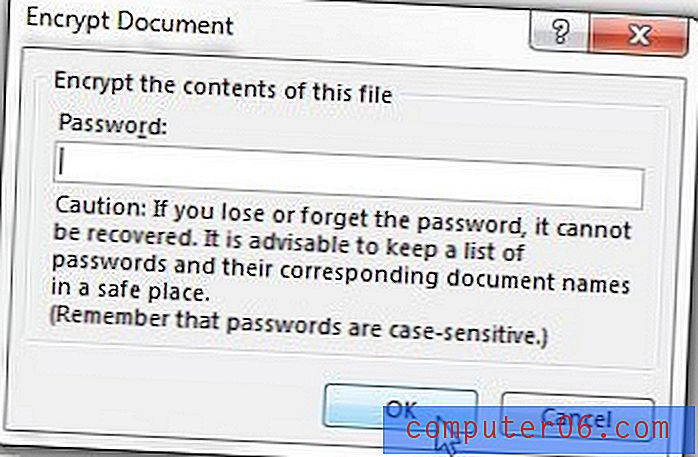
5. samm. Töövihiku ilma paroolita salvestamiseks klõpsake nuppu Salvesta .
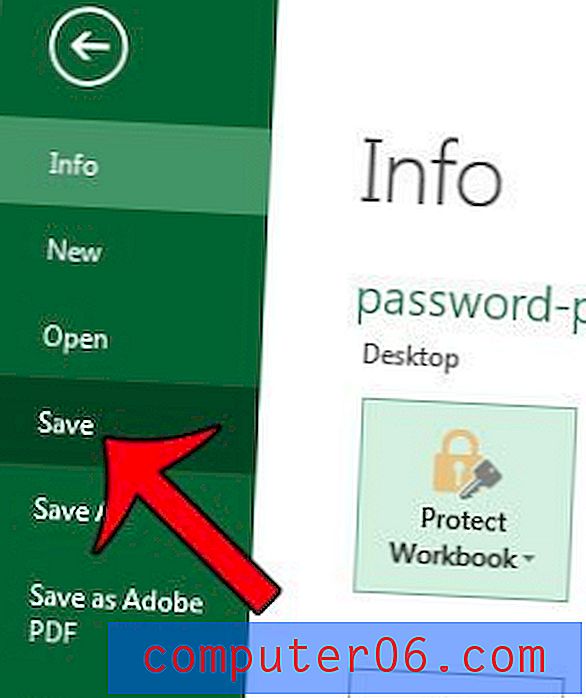
Kas teil on Wordi dokument, mida soovite parooliga kaitsta? Siit saate teada, kuidas seda teha.